O Steam – considerado por muitos como o mais famoso serviço de distribuição de jogos que existe – é famoso por suas promoções malucas nos quais games excelentes são vendidos a preço de banana.
Nessas ocasiões, há quem compre títulos randômicos simplesmente porque sim, amontoando centenas de obras em sua biblioteca virtual (e todos nós sabemos que nem todos eles chegarão a ser sequer instalados no computador).
Se você faz esse tipo de coisa, é bem provável que sua coleção de títulos já esteja gigantesca, o que dificulta bastante a sua vida na hora de encontrar determinado jogo nessa lista colossal. Acredite, isso é bem mais comum do que você imagina. E é por isso que decidimos reunir algumas dicas básicas para você manter sua biblioteca do Steam sempre organizada, de forma que você não se perca enquanto explora sua própria montanha de jogos. Caso você seja um usuário hardcore desse consagrado serviço da Valve, vale a pena dar uma conferida!
4) Defina seus jogos prediletos
Ainda que muitos não saibam, é possível criar uma divisão de jogos favoritos dentro de sua biblioteca do Steam. Dessa forma, você tem acesso rápidos aos títulos que você mais executa, economizando tempo na hora de encontrá-lo no meio dos milhares de games que você possui em sua coleção.
Para definir um jogo como favorito, clique em seu nome com o botão direito do mouse e selecione a opção “Adicionar aos favoritos”, assim como exibido na imagem abaixo. Seus títulos prediletos ficam organizados no topo da lista geral de sua biblioteca, sendo possível esconder (minimizar) tal categoria.
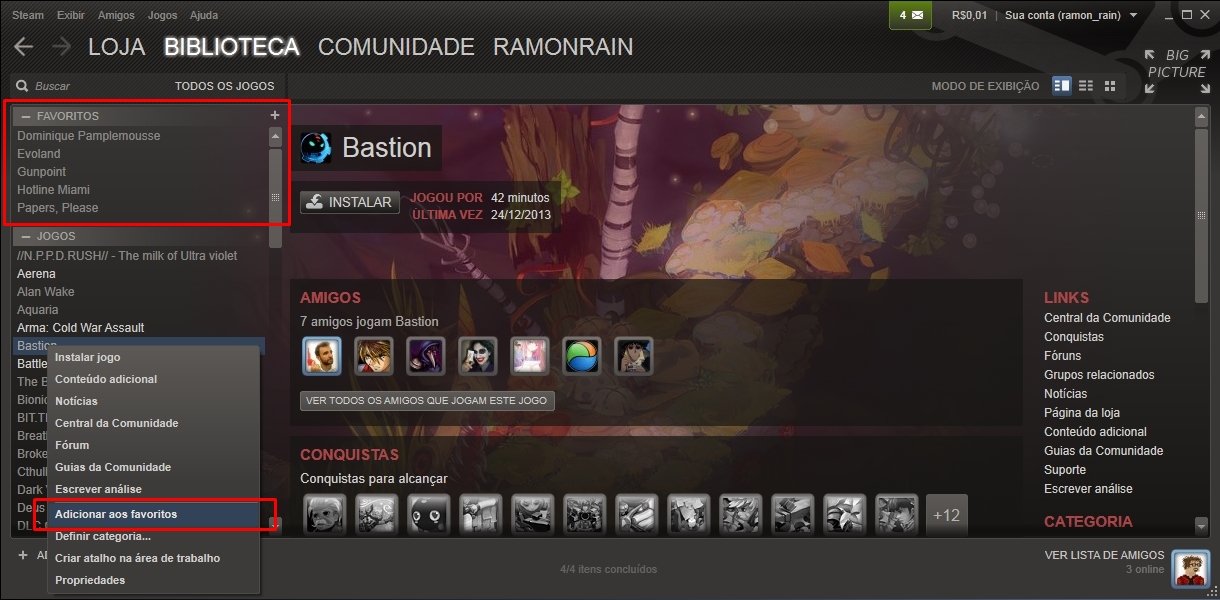
3) Separe seus games por categorias
Outra forma simples de organizar sua coleção é separando seus games por diferentes categorias de acordo com seus gêneros (FPS, estratégia, puzzle, RPG, MOBA, corrida etc.), deixando seus jogos não-favoritos estruturados de uma maneira intuitiva. Há como realizar essa filtragem através do próprio Steam: clique em qualquer game com o botão direito do mouse e, no menu de contexto que se abre, selecione a opção “Definir categoria...”.
Uma pequena janela popup surgirá na tela. Nela, você deve cadastrar manualmente as categorias que você deseja em sua biblioteca e assinalar aquela referente ao jogo previamente selecionado. A partir do momento em que você tem todos os gêneros desejados cadastrados, contudo, você precisa selecionar cada título de sua coleção individualmente e assinalá-lo em uma categoria específica. Obviamente, se você tiver muitos games na sua conta, esse processo será um tanto lento e cansativo...
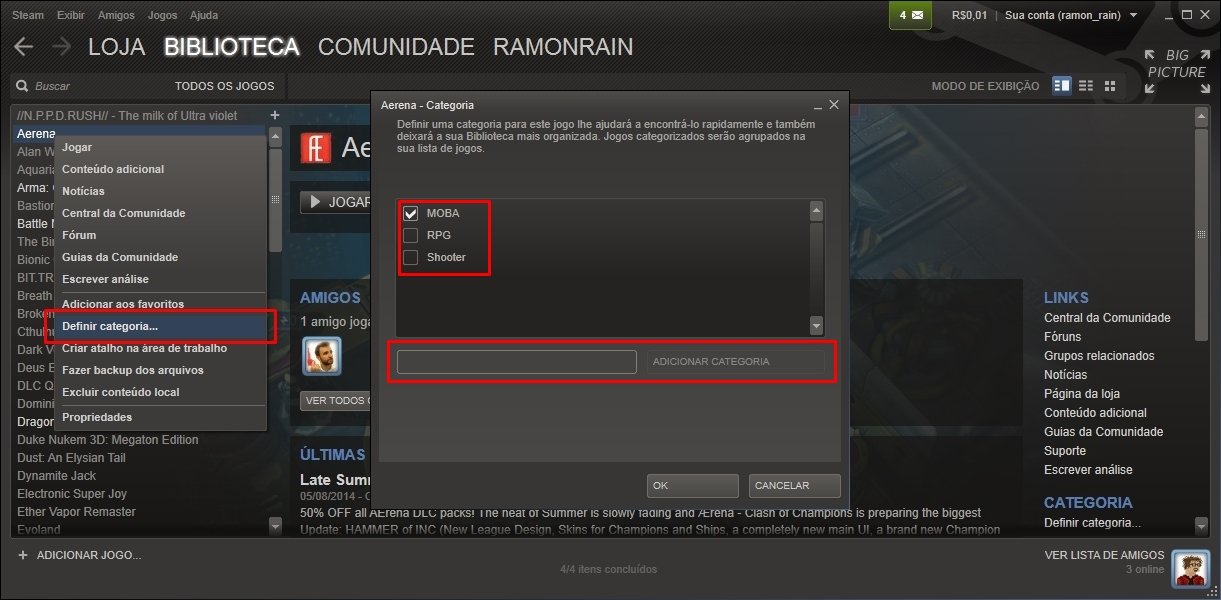
E é por isso que lhe apresentamos o Depressurizer, um aplicativo gratuito que se comunica diretamente com o Steam e realiza tal categorização de maneira 100% automática! Para utilizá-lo, clique neste link para baixá-lo e execute o instalador. Ao abri-lo pela primeira vez, ele automaticamente abrirá seu perfil do Steam (identificando os arquivos locais de instalação do programa) e listará todos os games que se encontram na sua coleção.
Selecione todos (usando o mouse em conjunto com a tecla Shift) e clique em “Auto-categorize”. Pronto! Agora basta entrar no menu “File” e selecione a opção “Save profile” para que essa lista atualizada seja inserida na sua conta. Reinicie o Steam e aproveite sua biblioteca organizada!
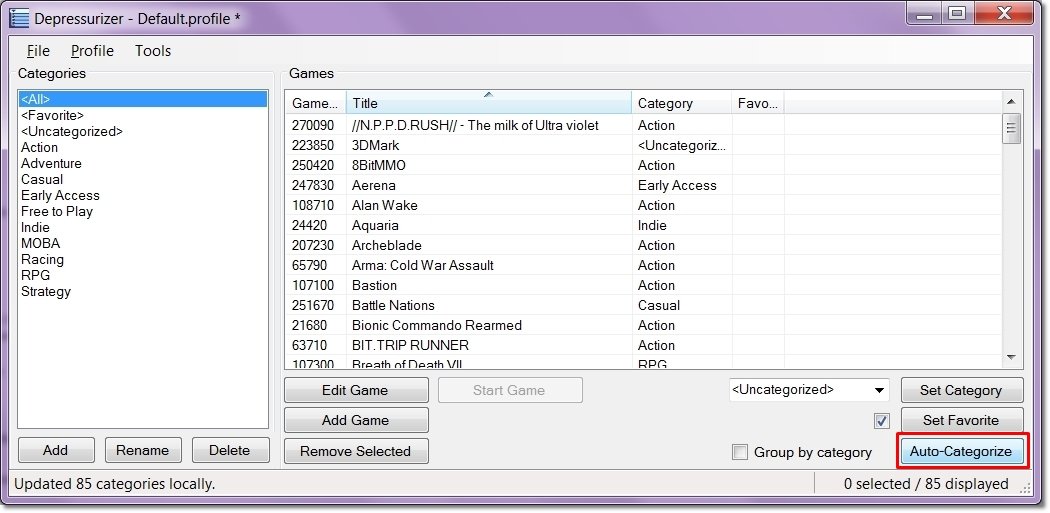
2) Use os diferentes modos de visualização
Outro recurso nativo do Steam que costuma ser ignorado pela maioria de seus usuários são os diferentes modos de visualização de sua biblioteca de jogos. Você pode alternar entre eles através de um conjunto de pequenos ícones localizados no canto superior direito da interface do programa, próximo da frase “Modo de Exibição”. As opções são as seguintes:
- Detalhes: modo convencional, no qual a listagem de jogos ocupa uma pequena parte da região esquerda da tela e você pode conferir detalhes diversos sobre o game selecionado (informações, amigos que também jogam, conquistas, notícias etc.);
- Lista: parecido com o modo anterior, mas sem tantas informações sobre os títulos de sua biblioteca e maior destaque para uma imagem ilustrativa dos próprios;
- Grade: como seu nome sugere, este modo exibe os games de sua coleção em um esquema de grade, abandonando o clássico sistema de listas. É o que menos exibe informações sobre os jogos, mas pode ser facilmente considerado o mais atraente dos três.
Vale observar ainda que as duas primeiras opções respeitam os sistemas de categorias e jogos favoritos, mas o terceiro não. Sendo assim, se você pretende fazer uso das dicas anteriores, não faz muito sentido utilizar esse último modo de exibição.
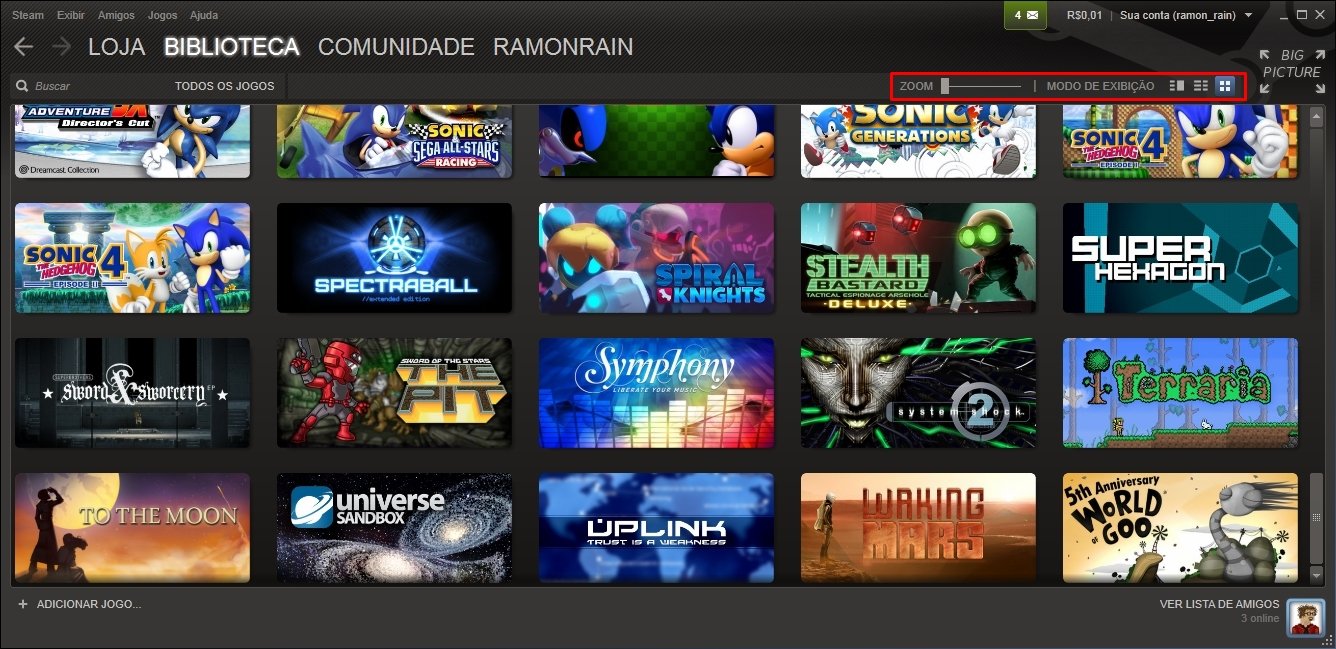
1) Experimente os filtros básicos do programa
Por fim, se acostume a utilizar os filtros básicos de exibição que o próprio Steam oferece para facilitar sua vida na hora de encontrar um game específico. Basta clicar na opção “Todos os jogos” para abrir tais filtros: eles permitem que você visualize somente os últimos jogos adicionados no seu perfil ou apenas os títulos já instalados na sua máquina, assim como softwares e outras ferramentas secundárias disponíveis na sua conta.
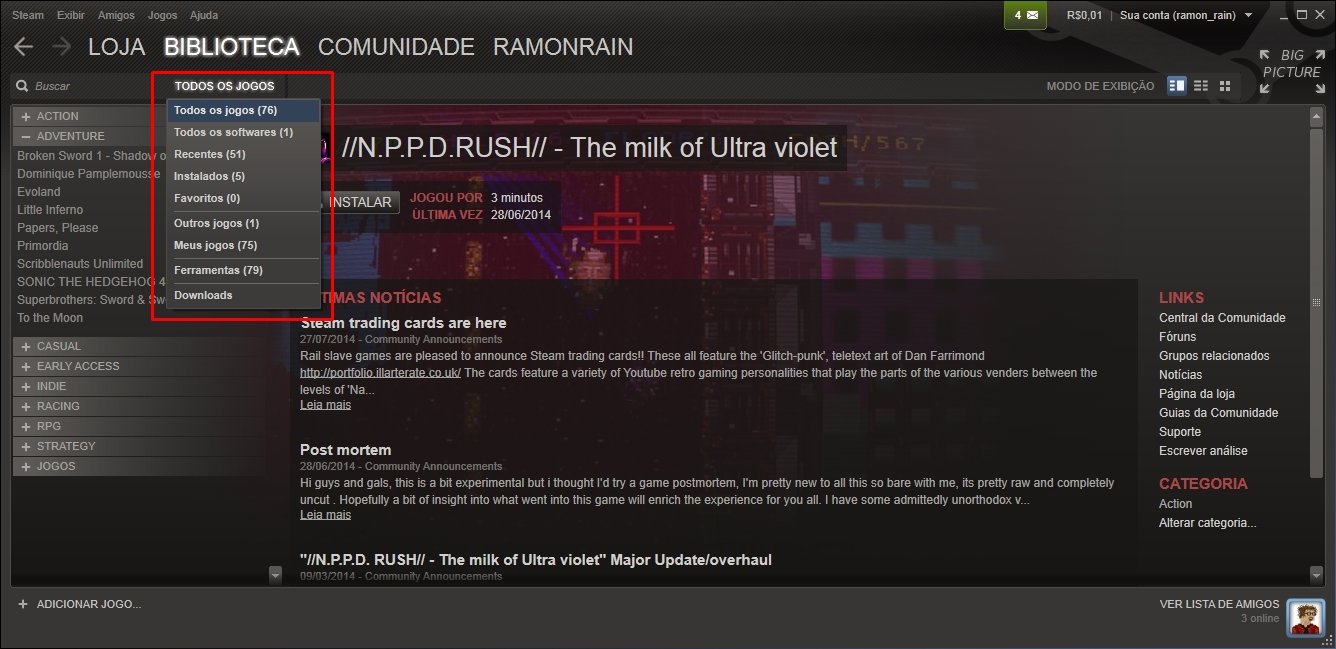
Pronto! Usando sabiamente todas essas dicas, é bem provável que você pare de se perder em sua própria biblioteca do Steam na hora de encontrar algum game em específico. Se você conhece outras práticas que podem ser usadas para organizar a biblioteca do serviço, não deixe de compartilhar esse conhecimento com outros leitores através do campo de comentários!
Fontes
Categorias

























